Combinați data și ora într-o singură celulă în Excel
Combinând datele și orele din două coloane diferite într-o singură coloană, așa cum se arată în imaginea de mai jos, aici vom introduce câteva metode simple de gestionare a sarcinii în Excel.

- Combinați data și ora separate într-o singură celulă cu funcția TEXT
- Combinați data și ora separate într-o singură celulă cu un semn plus
Combinați data și ora separate într-o singură celulă cu funcția TEXT
În mod normal, puteți aplica funcția TEXT în Excel pentru a îmbina cele două coloane de dată și oră într-o singură celulă, sintaxa generică este:
- value: Valoarea sau referința de celulă pe care doriți să o convertiți în text.
- format_text: Formatul pe care îl veți aplica pentru valoarea celulei.
Vă rugăm să introduceți sau să copiați formula de mai jos într-o celulă goală unde doriți să obțineți rezultatul:
Apoi, trageți mânerul de umplere în jos în celulele pe care doriți să le aplicați această formulă și toate datele și orele au fost îmbinate într-o singură celulă. Vedeți captura de ecran:
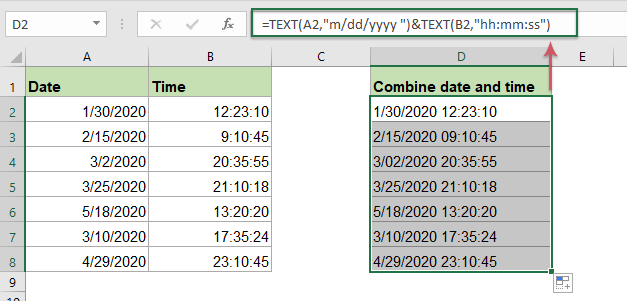
Explicația formulei:
TEXT (A2, „l / zz / aaaa”): Această funcție TEXT este utilizată pentru a converti valoarea celulei din celula A2 într-un format de dată specific.
TEXT (B2, "hh: mm: ss"): Această funcție TEXT va converti valoarea celulei din celula B2 într-un format specific de timp.
TEXT (A2, „l / zz / aaaa”) și TEXT (B2, „hh: mm: ss”): Folosind simbolul & pentru a combina formule din două părți împreună pentru a obține formatarea datei și orei.
notițe: Cu această funcție TEXT, puteți schimba și formatul de dată și oră în funcție de nevoile dvs., pentru mai multe formate de date, vă rugăm să vizualizați aici.
Combinați data și ora separate într-o singură celulă cu un semn plus
În Excel, puteți utiliza, de asemenea, semnul plus pentru a combina două celule care conțin data și ora, apoi formatați celula combinată cu formatarea specifică de care aveți nevoie.
1. Vă rugăm să aplicați următoarea formulă într-o celulă goală:
2. Și apoi, trageți mânerul de umplere în jos în celulele pe care doriți să le utilizați această formulă și veți obține rezultatele așa cum se arată în imaginea de mai jos:

3. Apoi, selectați celulele formulei, apoi faceți clic dreapta, alegeți Celule de format din meniul din dreapta, vezi captura de ecran:

4. În Celule de format caseta de dialog, sub Număr fila, faceți clic pe pachet personalizat din stânga Categorii , apoi tastați formatarea datei și orei: mm / zz / aaaa hh: mm: ss îți place în Tip casetă text, vezi captura de ecran:

5. Apoi apasa OK și toate celulele de formulă au fost convertite în formatul de dată și oră pe care l-ați specificat chiar acum, consultați captura de ecran:

Funcții relative utilizate:
- TEXT:
- Funcția TEXT convertește o valoare în text cu un format specificat în Excel.
Mai multe articole:
- Combinați celulele cu pauza de linie
- În Excel, uneori, poate doriți să combinați celule într-o singură celulă cu întrerupere de linie, așa cum este prezentat mai jos. Aici, în acest tutorial, introduce două formule pentru a rezolva această sarcină cu exemple.
- Mutați sau combinați conținutul mai multor celule într-o singură celulă
- Acest tutorial va vorbi despre cum să combinați mai multe conținuturi de celule într-o singură celulă, după cum se arată mai jos. În Excel, puteți utiliza simbolul &, CONCATENATE sau funcția TEXTJOIN pentru a rezolva această sarcină rapid și ușor.
- Extrageți sau obțineți timp doar din Datetime în Excel
- Dacă aveți o listă de celule datetime, acum, doriți să extrageți tot timpul numai din celulele datetime. În Excel, există câteva funcții care vă pot ajuta să rezolvați această sarcină, cum ar fi: funcțiile TIME și MOD.
- Obțineți sau calculați vârsta de la data nașterii în Excel
- Dacă aveți o listă a datei de naștere a angajatului în foaia de lucru Excel, acum, doriți să calculați vârsta pentru fiecare dintre ele. În Excel, există câteva funcții utile, cum ar fi YEARFRAC sau DATEDIF, care vă pot ajuta să obțineți vârsta de la ziua de naștere rapid și ușor.
Cele mai bune instrumente de productivitate Office
Kutools pentru Excel - Vă ajută să vă distingeți de mulțime
Kutools pentru Excel se mândrește cu peste 300 de caracteristici, Asigurați-vă că ceea ce aveți nevoie este la doar un clic distanță...

Fila Office - Activați lectura și editarea cu file în Microsoft Office (includeți Excel)
- O secundă pentru a comuta între zeci de documente deschise!
- Reduceți sute de clicuri de mouse pentru dvs. în fiecare zi, spuneți adio de la mâna mouse-ului.
- Vă crește productivitatea cu 50% atunci când vizualizați și editați mai multe documente.
- Aduce file eficiente la Office (inclusiv Excel), la fel ca Chrome, Edge și Firefox.
